最近有Win7用户反映,电脑开机后无法进入桌面,且出现提示“explorer.exe无法找到组件、未找到iertutil.dll等”,用户不知道这是怎么回事,为此非常苦恼。那么,Win7提示explorer.exe无法找到组件,未找到iertutil.dll怎么办呢?下面,我们一起往下看看。
方法/步骤
1、在别的PC上下载iertutil.dll文件放入U盘内待用;
2、经F8进入安全模式,如果能够启动电脑,则直接将iertutil.dll文件拷贝如Windows/System32文件夹内即可;如不能进入安全模式启动,则直接启动电脑,然后采用Ctrl+Alt+Delete启动任务管理器,打开U盘,选择iertutil.dll,不用打开,直接复制;然后选择Windows/System32文件,粘贴,这样就将iertutil.dll拷贝到Windows/System32了;
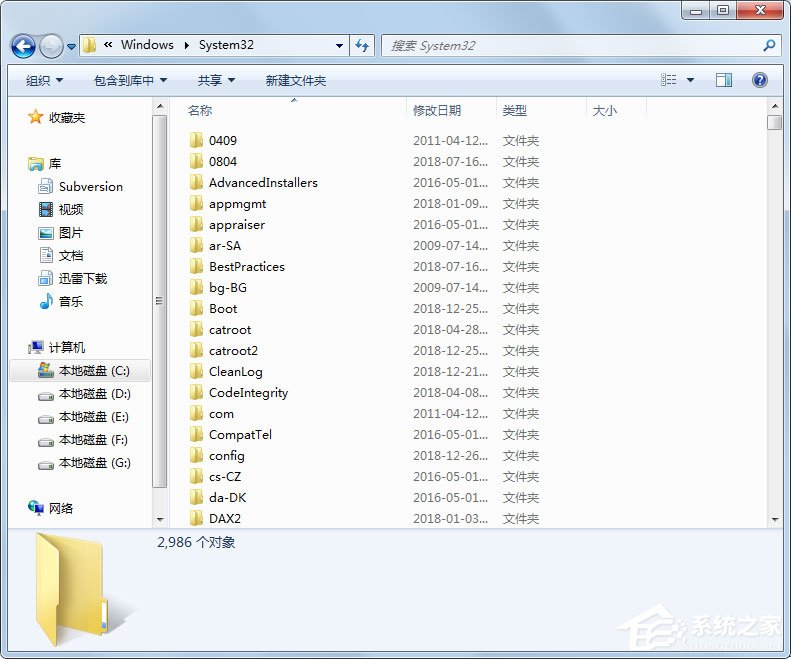
3、问题的解决关键是将iertutil.dll文件拷贝到Windows/System32文件夹,因为无法启动Window桌面进行文件夹的操作,本方法只是采用了任务管理器来打开相应文件夹,复制拷贝相应文件。
以上就是Win7提示explorer.exe无法找到组件,未找到iertutil.dll的具体解决方法,按照以上方法进行操作后,相信就能正常进入桌面了。
以上就是下载app网小编为您带来《Win7提示explorer.exe无法找到组件,缺失文件iertutil.dll该如何操作》的相关内容介绍了,希望对您能有所帮助。如还有其它不懂的,可以查看更多Win7提示explorer.exe无法找到组件,缺失文件iertutil.dll该如何操作的相关的内容!本站每日都会为您更新全新的游戏攻略和软件资讯,感兴趣的可以关注收藏本站哦。